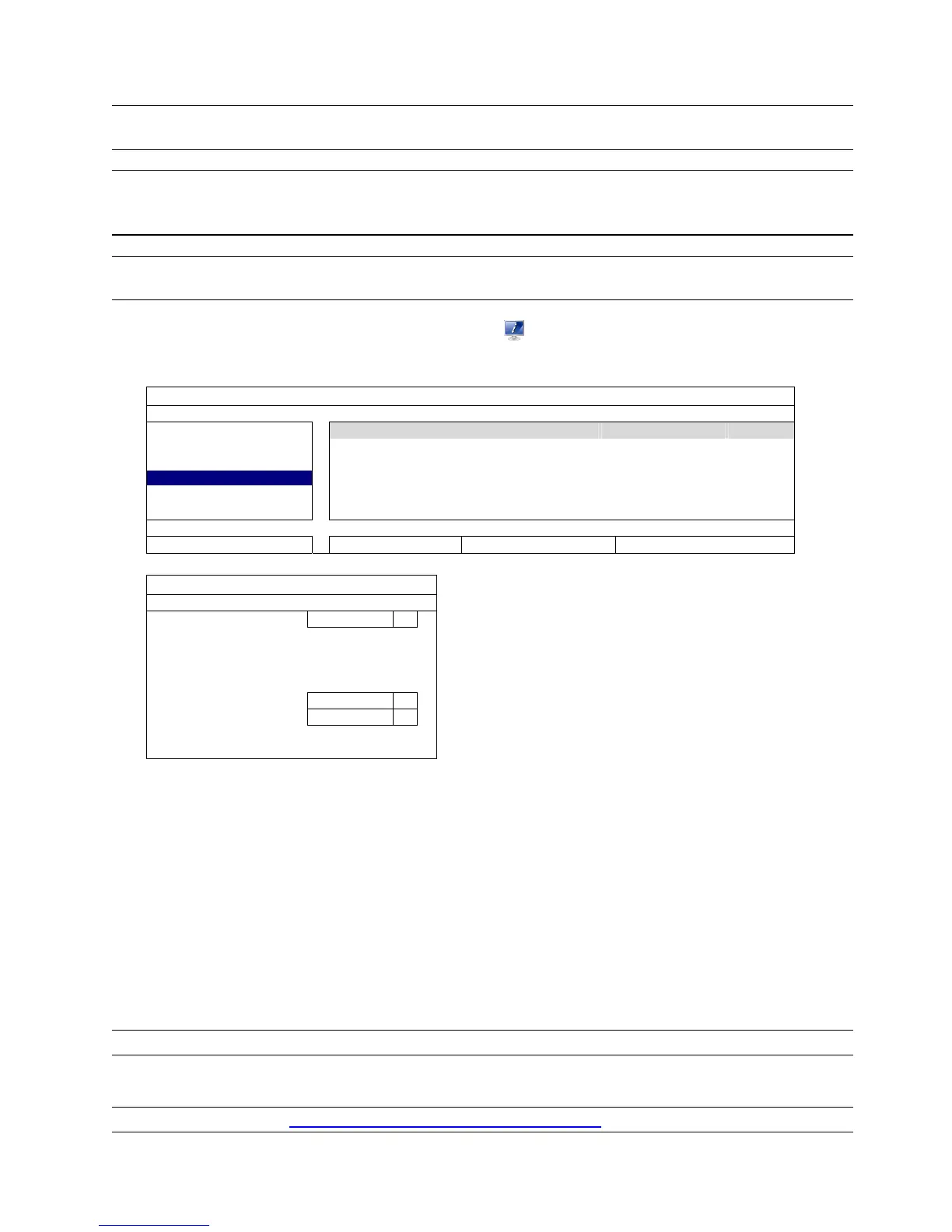よく使う機能
15
4.6 ビデオのバックアップ
注意: この機能は「スーパバイザー」向けです。詳細については、「4.3 ユーザーレベルの作成」(12 ページ)を参
照してください。
注意: USB フラッシュドライブを使う前に先ず、PC を使ってこれを FAT32 にフォーマットしてください。互換
性のある USB フラッシュドライブのリストについては、「付録 1 互換性のある USB フラッシュドライブの
一覧」(34 ページ)を参照してください。
注意: ビデオのバックアップには、USB フラッシュドライブを使用するか、インターネット経由でデータをバッ
クアップしてください。HDD を PC に直接接続することはお勧めしません。
ビデオのバックアップに録画データをコピーするには、 (システム)をクリックして、「バックアップのスケ
ジュール」を選択します。
システム
アカウント
時刻 HDD サイズ タイプ ステータス
ツール
2013/03/26 14:08:54 ~ 2013/03/26 14:11:54 90MB データ 待機中
システム情報
バックアップのスケジュール
戻る
追加 削除 すべてを選択
バックアップ
バックアップのタイプ データ
開始日付 2013/01/04
開始時刻 15:36:32
終了日付 2013/01/04
終了時刻 15:40:32
チャンネル すべてを選択
ハードディスク 全ての HDD
バックアップ 確認
ステップ 1: バックアップする情報のタイプを選択します。「データ」はビデオ映像、「LOG」は録画ログです。
ステップ 2: バックアップ対象が含まれる時刻を選択します。
ステップ 3: バックアップ対象が含まれるチャンネルおよびハードディスクを選択します。
ステップ 4: 「バックアップ」で、「確認」を選択して USB フラッシュドライブへのバックアップを開始し、
バックアップが正常に完了したことを示すメッセージが表示されるまで待ちます。
4.7 PC 上でのビデオ再生
バックアップファイルはセキュリティ上の理由から固有のビデオフォーマットになっており、再生には当社独
自のプレーヤーが必要となります。
ビデオバックアップを PC で再生するには:
ステップ 1: 録画データを含む USB フラッシュドライブを PC に挿入します。
注意: サポートされている PC オペレーションシステムは Windows 7、Windows Vista および Windows XP です。
ステップ 2: USB フラッシュドライブでプログラム「PLAYER.EXE」を検索し、ダブルクリックしてインスト
ールします。
注意: 「PLAYER.EXE」は www.surveillance-download.com/user/h0401.swf からダウンロードすることもできます。
ステップ 3: プログラム VideoPlayer_NVR を実行して、録画データを保存する場所を参照します。
ステップ 4: ビデオ再生を開始するファイルを選択します。